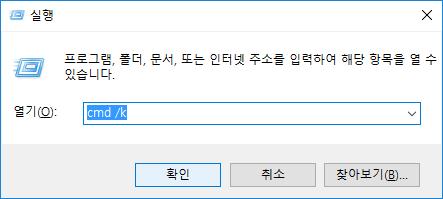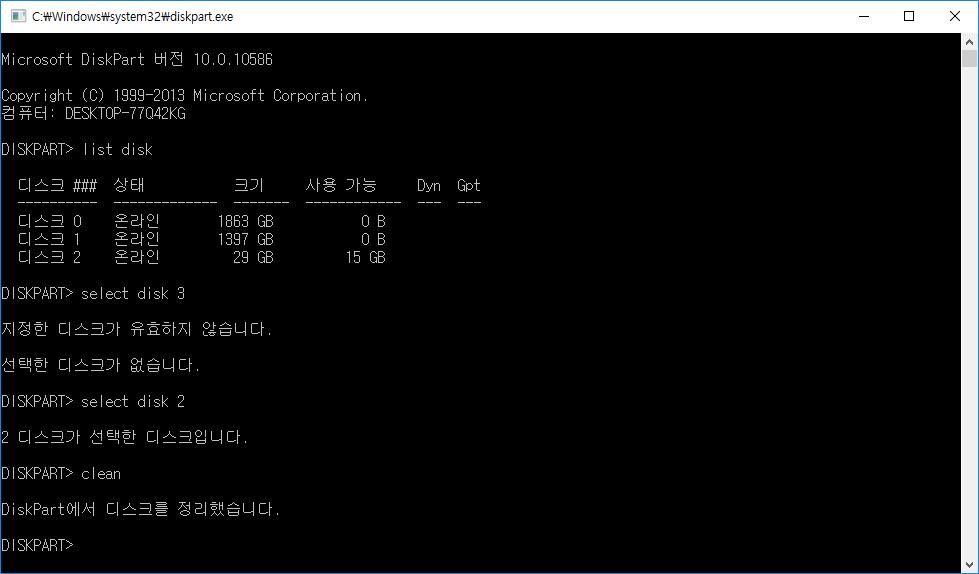관련링크
본문
USB 메모리는 윈도우에서 파티션 삭제가 잘 안 되는 경우가
있습니다.
윈도우 키+R 을 동시에 누른 후
CMD /K 라고 입력후 엔터칩니다.
아래와 같이 입력하시면 됩니다.
디스크 0과 1은 제 하드디스크이고
2번이 USB 메모리인데요.
바탕화면의 내 컴퓨터 우(右) 클릭 - 관리 - 저장소 - 디스크 관리를
차례대로 눌러보면
파티션이 사라졌는지 확인 됩니다.
확실히 몇 번이 USB 메모리인지 확인해 두세요.
(저는 하드 2개에 용량 작은 USB 메모리 1개 뿐이라
확연히 드러납니다.)
주의: 엉뚱하게 하드디스크를 선택해서 하드디스크의 모든 것을 날려버릴 수 있습니다.
반드시 USB 를 선택하세요...!!
Microsoft DiskPart 버전 10.0.10586
Copyright (C) 1999-2013 Microsoft Corporation.
컴퓨터: DESKTOP-77Q42KG
DISKPART> list disk
디스크 ### 상태 크기 사용 가능 Dyn Gpt
---------- ------------- ------- ------------ --- ---
디스크 0 온라인 1863 GB 0 B
디스크 1 온라인 1397 GB 0 B
디스크 2 온라인 29 GB 15 GB
DISKPART> select disk 2
2 디스크가 선택한 디스크입니다.
DISKPART> clean
DiskPart에서 디스크를 정리했습니다.
DISKPART>
있습니다.
윈도우 키+R 을 동시에 누른 후
CMD /K 라고 입력후 엔터칩니다.
아래와 같이 입력하시면 됩니다.
디스크 0과 1은 제 하드디스크이고
2번이 USB 메모리인데요.
바탕화면의 내 컴퓨터 우(右) 클릭 - 관리 - 저장소 - 디스크 관리를
차례대로 눌러보면
파티션이 사라졌는지 확인 됩니다.
확실히 몇 번이 USB 메모리인지 확인해 두세요.
(저는 하드 2개에 용량 작은 USB 메모리 1개 뿐이라
확연히 드러납니다.)
주의: 엉뚱하게 하드디스크를 선택해서 하드디스크의 모든 것을 날려버릴 수 있습니다.
반드시 USB 를 선택하세요...!!
Microsoft DiskPart 버전 10.0.10586
Copyright (C) 1999-2013 Microsoft Corporation.
컴퓨터: DESKTOP-77Q42KG
DISKPART> list disk
디스크 ### 상태 크기 사용 가능 Dyn Gpt
---------- ------------- ------- ------------ --- ---
디스크 0 온라인 1863 GB 0 B
디스크 1 온라인 1397 GB 0 B
디스크 2 온라인 29 GB 15 GB
DISKPART> select disk 2
2 디스크가 선택한 디스크입니다.
DISKPART> clean
DiskPart에서 디스크를 정리했습니다.
DISKPART>
|
|
|
|
|
|
추천 6 반대 0
댓글목록
|
|
. |
|
|
감사합니다 ^^ |
|
|
저도 스크랩합니다~ 팁 감사합니다 ^^ |
|
|
하드 날라갈 수도 있는 무시무시한 팁이네요 ㄷㄷ
|
|
|
감사합니다 |
|
|
스크랩!! |
|
|
스크랩 |
|
|
감사합니다 |